win10所有应用程序都打不开 如何解决win10自带应用无法打开的问题
更新时间:2023-09-30 17:40:47作者:jiang
win10所有应用程序都打不开,近年来随着科技的迅猛发展,人们对于计算机操作系统的要求也越来越高,有时我们会遇到一些问题,比如最近很多人反映在使用Windows 10操作系统时遇到了一个令人困扰的问题:所有应用程序都无法打开。这个问题给用户的工作和生活带来了很大的不便,因此急需找到解决办法。本文将介绍一些解决Windows 10自带应用无法打开的问题的方法,希望能帮助到大家解决困扰。
方法如下:
1.操作一:打开电脑,按下电脑键盘中的win+R键,打开电脑的运行窗口,操作如下。
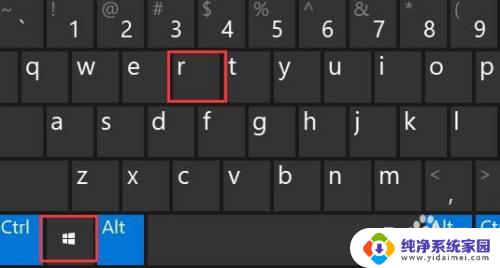
2.操作二:打开运行界面中,输入框中输入:services.msc并回车打开服务页面。操作如下。
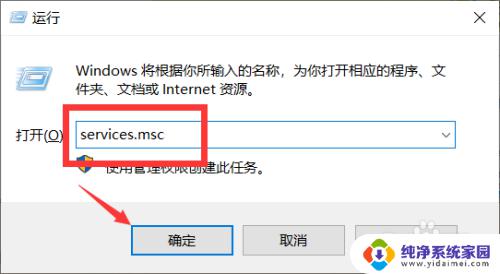
3.操作三:在打开的服务页面找到【Windows Update】,右键选择【停止】。
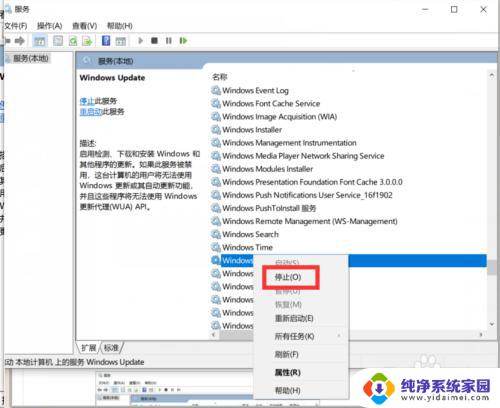
4.操作四:打开此电脑,依次打开【C:\Windows】。并将Software Distribution文件夹进行重命名。
5.操作五:完成后,在服务页面中。再次右键【Windows Update】,选择【重新启动】,操作如下
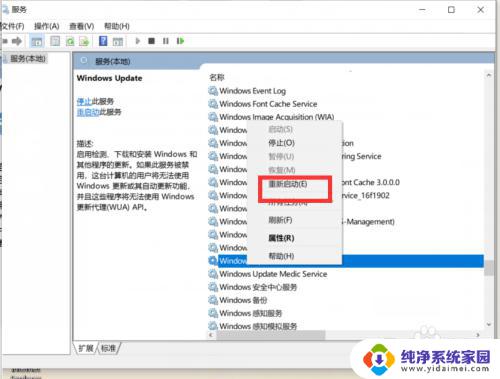
6.操作六:最后,同时按住【win+R】打开运行窗口。输入并执行【wsreset】即可
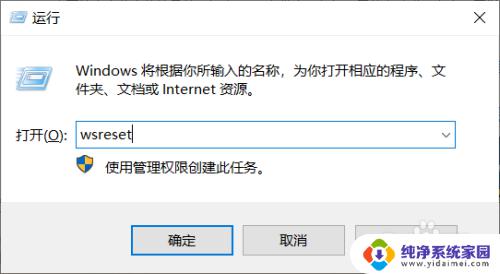
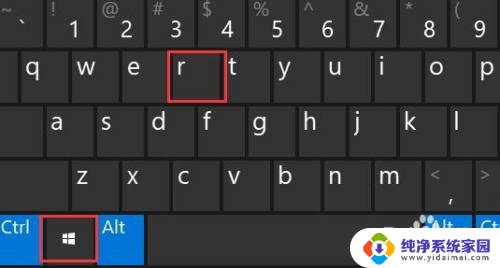
以上就是win10所有应用程序都无法打开的解决方法,如果您遇到了此类问题,可以按照以上步骤尝试解决,希望这能对您有所帮助。
win10所有应用程序都打不开 如何解决win10自带应用无法打开的问题相关教程
- win10应用都打不开怎么办 Win10系统自带的应用程序打不开闪退怎么办
- 应用程序在win10上打不开怎么办 Win10系统自带的应用程序打不开怎么办
- win10电脑自带应用打不开 Win10系统电脑自带应用打不开怎么解决
- win10打开任意程序都卡无响应 win10点击程序无反应怎么办
- win10所有软件都闪退 Win10所有应用都闪退怎么解决
- 为什么win10应用打不开 win10电脑应用程序黑屏
- win10防火墙需要使用新应用打开 445端口无法开启的解决办法
- windows10word打不开怎么办 如何解决win10系统无法打开word文档的问题
- 微软商城打不开怎么办 Win10系统应用商店打不开的解决方法
- windows打开应用需要确认 win10打开软件每次都要询问提升权限
- 怎么查询电脑的dns地址 Win10如何查看本机的DNS地址
- 电脑怎么更改文件存储位置 win10默认文件存储位置如何更改
- win10恢复保留个人文件是什么文件 Win10重置此电脑会删除其他盘的数据吗
- win10怎么设置两个用户 Win10 如何添加多个本地账户
- 显示器尺寸在哪里看 win10显示器尺寸查看方法
- 打开卸载的软件 如何打开win10程序和功能窗口